엑셀 활용 능력은 엑셀 함수를 얼마나 잘 사용하는지에 따라 달려있습니다. 숫자, 논리, 통계, 데이터분석, 문자열(텍스트), 시간과 날짜 데이터별 가장 널리 활용되는 함수 목록과 사용방법 예제를 총정리하였습니다. 엑셀 함수를 이 포스팅을 통해 한번에 마스터해 보세요.

데이터 분석에 필요한 필수 엑셀 함수 총정리
Ⅰ. 숫자 계산 관련 엑셀 함수 정리

1. SUM : 지정된 범위 내의 숫자의 합계를 계산합니다.
2. AVERAGE : 지정된 범위 내의 숫자의 평균을 계산합니다.
3. MAX : 지정된 범위 내의 숫자 중 가장 큰 값을 반환합니다.
4. MIN : 지정된 범위 내의 숫자 중 가장 작은 값을 반환합니다.

5. ROUND : 지정한 셀의 숫자를 반올림합니다. 반올림하여 보여줄 소숫점 이하 자릿수를 설정할 수 있습니다.
6. ABS : 지정한 셀의 숫자의 절댓값 반환합니다.
7. INT : 숫자를 더 크지 않은 정수로 변환합니다. 주의할점은 반올림을 하는 것이 아니라 더 크지 않은 정수로 변환한다는 점입니다. 위의 예시를 참고하십시오.
8. TRUNC : 숫자의 소수점 이하를 제거합니다.

9. MOD : 나누기 한 후 나머지를 반환합니다.
10. QUOTIENT : 나누기 한 후 몫을 반환합니다.
11. SQRT : 숫자의 제곱근을 반환합니다.
12. POWER : 숫자의 제곱을 계산합니다. 두 번째에 들어가는 숫자가 몇 승을 해줄 것인지에 대한 숫자입니다. 제곱은 2, 3승은 3 이런 식으로 숫자를 기재하여 사용합니다.
13. RAND : 0과 1사이의 무작위 숫자를 반환합니다.
14. RANDBETWEEN : 지정된 범위 내의 무작위 숫자를 반환합니다.
Ⅱ. 통계 및 데이터 분석 관련 엑셀 함수 정리

1. COUNT : 지정된 범위 내의 숫자가 들어있는 셀 수를 계산합니다.
2. COUNTA : 지정된 범위 내의 비어 있지 않은 셀 수를 계산합니다.
3. COUNTIF : 지정된 조건을 충족하는 셀 수를 계산합니다.
4. COUNTIFS : 여러 조건을 충족하는 셀 수를 계산합니다.
5. STDEV : 표본의 표준 편차를 계산합니다.
6. STDEVP : 모집단의 표준 편차를 계산합니다. (모집단과 표본의 표준편차 구하는 식(분모)이 다르기 때문에 사용하는 데이터가 모집단인지 표본인지에 따라 다른 함수를 사용하도록 합니다.)
7. VAR : 표본의 분산을 계산합니다.
8. VARP : 모집단의 분산을 계산합니다. (모집단과 표본의 분산 구하는 식(분모)이 다르기 때문에 사용하는 데이터가 모집단인지 표본인지에 따라 다른 함수를 사용하도록 합니다.)
9. MEDIAN : 지정된 범위 내의 중간값을 계산합니다.
10. MODE : 지정된 범위 내에서 가장 자주 나타나는 값을 반환합니다.
Ⅲ. 논리 관련 엑셀 함수 정리

1. IF :지정된 조건을 충족하는 경우 한 값을, 그렇지 않은 경우 다른 값을 반환합니다.
2. AND : 모든 인수가 참인 경우 TRUE를 반환합니다.
3. OR : 인수 중 하나 이상이 참인 경우 TRUE를 반환합니다.
4. NOT : 인수가 참인 경우 FALSE를, 거짓인 경우 TRUE를 반환합니다.
5. TRUE : 논리값 TRUE를 반환합니다. 이 함수는 조건식을 검사할 때 사용할 수 있습니다.
6. FALSE : 논리값 FALSE를 반환합니다. 이 함수는 조건식을 검사할 때 사용할 수 있습니다.
Ⅳ. 검색 관련 엑셀 함수 정리

1. VLOOKUP : 수직 검색을 수행합니다. 테이블에서 행을 찾고 해당 행에서 찾고자 하는 값을 반환합니다. VLOOKUP을 사용할 때 먼저 검색을 할 값이 포함된 열은 가장 첫 번째에 위치해야 합니다. 위의 예시는 가장 첫 열에서 'Alice'를 찾은 후 해당 행에서 왼쪽에서 두 번째 열에 있는 값을 출력하는 예시입니다.
2. HLOOKUP : 수평 검색을 수행합니다. 테이블에서 열을 찾고 해당 열에서 찾고자하는 값을 반환합니다. HLOOKUP을 사용할 때 먼저 검색을 할 값이 포함된 행은 가장 첫 번째에 위치해야 합니다. 위의 예시는 가장 첫 행에서 '성별'을 찾은 후 해당 열에서 위에서 두 번째 행에 있는 값을 출력하는 예시입니다.
3. INDEX : 범위 내에서 특정 셀의 값을 반환합니다. 위의 예시처럼 MATCH함수와 함께 자주 사용됩니다.
4. MATCH : 특정 값의 위치(행 또는 열)를 찾습니다.
5. OFFSET : 범위 내에서 셀 범위를 반환합니다. 위의 예시는 A열에서 헤더를 제외하고 문자가 있는 셀 범위를 반환한 예시입니다.
6. CHOOSE : 지정된 항목에서 값을 반환합니다. 위의 예시처럼 MATCH함수와 함께 자주 사용됩니다. INDEX 활용 예시랑 비교해서 보시면 어떤 차이점이 있는지 알 수 있습니다. CHOOSE는 뒷부분을 범위로는 지정이 불가합니다. (B2, B3, B4, ...,B7 부분을 B2:B7처럼은 사용 불가)
Ⅴ. 텍스트(문자열) 관련 엑셀 함수 정리

1. CONCAT : 두 개 이상의 문자열을 연결합니다. (CONCATENATE 함수와 같은 기능을 하지만 CONCAT이 더 최신 버젼 함수입니다.) 위의 예시를 보시면 단순히 문자열끼리 더할 수도 있고, 연결을 할 때 중간에 연결할 문자를 삽입할 수도 있습니다. 또 범위를 지정해 여러 개의 문자열도 연결할 수 있습니다.
2. LEFT : 문자열의 왼쪽에서 지정된 수의 문자를 반환합니다.
3. RIGHT : 문자열의 오른쪽에서 지정된 수의 문자를 반환합니다.
4. MID : 문자열에서 지정된 위치에서 지정된 수의 문자를 반환합니다.
5. LEN : 문자열의 길이를 반환합니다.
6. TRIM : 문자열에서 앞뒤 공백을 제거합니다.
7. PROPER : 문자열에서 각 단어의 첫 글자를 대문자로 변경합니다.
8. LOWER : 문자열의 모든 문자를 소문자로 변경합니다.
9. UPPER : 문자열의 모든 문자를 대문자로 변경합니다.
10. FIND : 문자열에서 지정된 문자열 또는 문자의 위치를 찾습니다.
11. SUBSTITUE : 문자열에서 지정된 문자열 또는 문자를 다른 문자열 또는 문자로 대체합니다
Ⅵ. 날짜와 시간 관련 엑셀 함수 정리
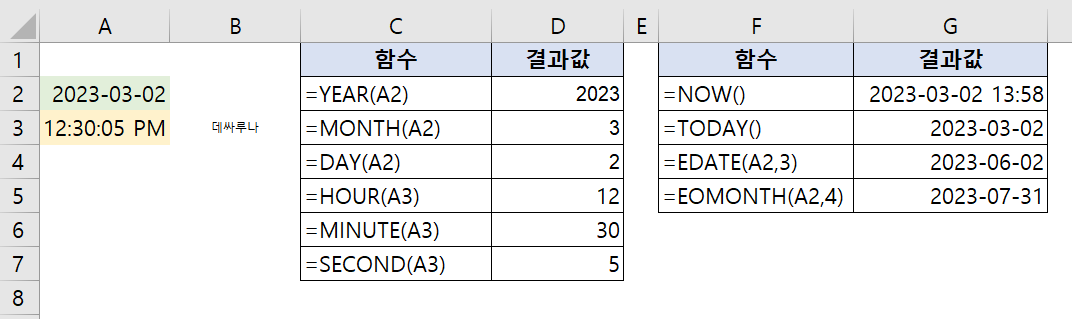
1. YEAR : 지정된 날짜의 연도를 반환합니다.
2. MONTH : 지정된 날짜의 월을 반환합니다.
3. DAY : 지정된 날짜의 일을 반환합니다.
4. HOUR : 지정된 시간의 시를 반환합니다.
5. MINUTE : 지정된 시간의 분을 반환합니다.
6. SECOND : 지정된 시간의 초를 반환합니다.
7. NOW : 현재 날짜와 시간을 반환합니다.
8. TODAY : 오늘 날짜를 반환합니다.
9. EDATE : 지정된 날짜에서 지정된 개월 수만큼 더한 날짜를 반환합니다.
10. EOMONTH : 지정된 날짜에서 지정된 개월 수만큼 더한 달의 마지막 날짜를 반환합니다.
'엑셀' 카테고리의 다른 글
| 엑셀 ROUND 함수 정리 (ROUNDUP, ROUNDDOWN 함수 비교) (0) | 2023.03.09 |
|---|---|
| 예제와 함께 엑셀 함수 COUNT, COUNTA, COUNTIF, COUNTIFS, COUNTBLANK 정리 (0) | 2023.03.06 |
| 예제와 함께 엑셀 함수 SUMIF 정리 (엑셀 SUMIF, SUMIFS 함수) (0) | 2023.03.06 |
| 예제와 함께 보는 엑셀 IF함수 정리 (엑셀 함수 IF 사용 방법) (0) | 2023.03.06 |
| 예제와 함께 엑셀 VLOOKUP 함수 사용법 마스터하기 (0) | 2023.03.04 |




댓글